Hostwinds Tutorials
Zoekresultaten voor:
Inhoudsopgave
Hoe u e -mailaccounts maakt en toevoegt in CPanel
Trefwoorden: cPanel
Bekijk uw e-mailaccounts via een webbrowser en componeer, lees, update adressen en voer taken uit die van een offline e-mailtoepassing wordt verwacht.
Notitie: Om de inhoud van dit artikel te volgen, moet u inloggen op uw CPANEL-dashboard.
Om uw e-mailaccounts vanaf uw cPanel-dashboard te vinden, gaat u naar de E-MAIL sectie van uw cPanel-dashboard en klik op de link E-mailaccounts.Als u dit doet, gaat u naar de pagina E-mailaccounts.Alle Hostwinds-services die cPanel gebruiken, omvatten een e-mailservice.Dit bestaat uit de gehoste domeinen en websites, inclusief Shared Web, Business, Reseller hosting en eventuele Linux VPS of dedicated servers geïnstalleerd met cPanel & WHM met de juiste licenties.
CPanel biedt u een breed scala aan opties om uw domeinen e-mailaccounts te bekijken en te beheren.Hier gaan we lopen door een gloednieuw e-mailaccount te maken voor uw gehoste domein.
Hoe voeg ik nieuwe e-mailaccounts toe in cPanel?
Nadat u zich heeft aangemeld bij uw cPanel-account, kunt u nieuwe e-mailaccounts toevoegen door deze stappen te volgen:
Stap 1. Klik in het gedeelte E-mail van uw CPANEL op de optie E-mailaccounts om het CPANEL-e-mailaccounts te openen.Klik op de rechterkant van de pagina op de knop Blue Create en het toont het standaard van de e-mailaccount.Vul dit uit, maakt uw nieuwe e-mailaccount aan.

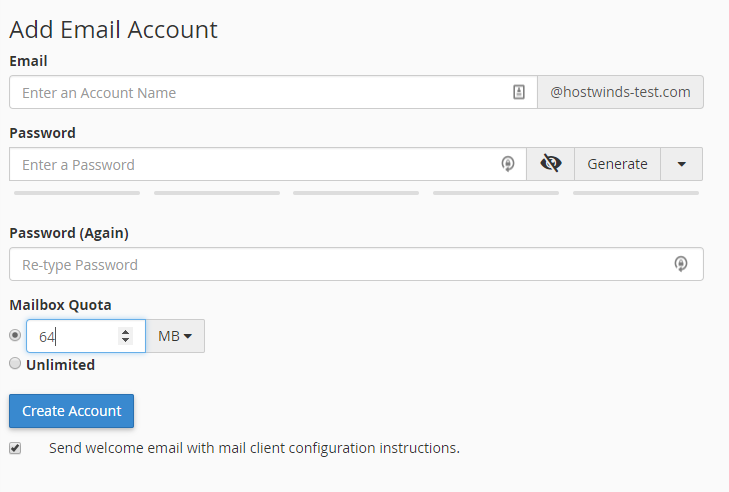
Stap 2. Voer in het gemarkeerde gebied uit de onderstaande afbeelding de accountnaam die u wilt.U kunt ook het domein selecteren voor de e-mail als u meerdere gehele domeinen hebt.Vervolgens moet u een wachtwoord maken voor het account dat u in de toekomst gebruikt om deze toegang te krijgen.Merk op dat u dit wachtwoord automatisch kunt genereren met de knop Gray Generate.Met behulp van de vervolgkeuzelijst rechts van de knop kunt u het gegenereerde wachtwoord aanpassen om zijn beveiliging mogelijk te vergroten.Onder het wachtwoord is het tekstinvoerveld een reeks van 5 grijze balken die de sterkte van uw wachtwoord markeren door gebruik van kleur en vullen.1 bar rood is de minst beveiligde en 5 bars groen is het veiligst.
Notitie: CPANEL, standaard accepteert geen wachtwoorden tenzij ze een goede of hogere kwaliteit hebben.

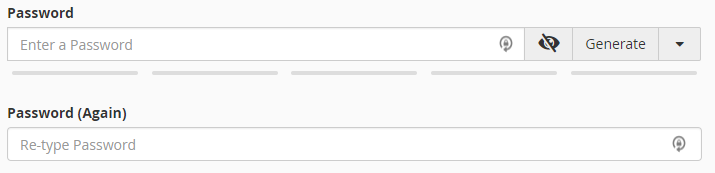
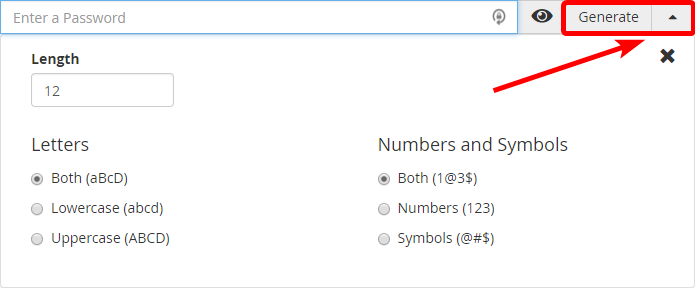
Stap 3. Kies het quotum voor de mailboxopslag van de e-mailaccount.Quotum - of limiet - is de toegewezen opslagruimte die de server biedt voor elk e-mailaccount.Als u meer dan 4TB (4096000 MB) nodig heeft, moet u een onbeperkte waarde voor het quotum toewijzen.Zodra alles is ingesteld en geconfigureerd op uw behoeften, klikt u op de knop Blue Create Account.Wanneer het account is ingesteld en geconfigureerd, ontvangt u een bericht met succes.U kunt op de koppeling binnen het bericht klikken om het account te bekijken.
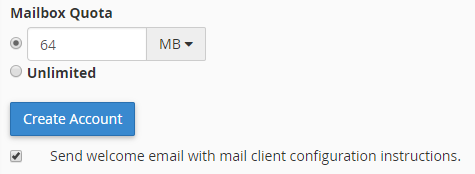

Geschreven door Hostwinds Team / december 13, 2016
